-Tutorial feito por Li Yun.
Tentarei mastigar o máximo possível do conteúdo abordado e ensinado aqui
neste tutorial para fácil entendimento de todos. Espero que consigam entender.Qualquer duvida e afins, é só deixar um comentário.
Vamos ao tutorial.
Ferramentas necessárias:
1. Rom Emerald Original (Sem edição) – Aqui o Link para quem não tiver.
2. HxD – Editor Hexadecimal necessário. Link da versão que utilizarei no tutorial.
3. Glitched Text Editor – Seu uso será mostrado em breve. Link para download.
4. FreeSpaceFinder – Responsável na busca de espaço livre. Link para download.Após baixar todos os arquivos acima, crie uma pasta e mova todos eles para ela.
Agora extraia a rom emerald que você baixou.
Neste teste iremos traduzir o menu inicial do emerald, aquele menu do
New Game e Option.
A primeira tradução faremos com o “NEW GAME”.
Primeiro extraia o arquivo Glitched Text Editor.
Após extrair abra o executável chamado texted.exeApós o programa abrir, no canto superior esquerdo clique em Load Rom e
selecione a rom emerald que você baixou.Ficará mais ou menos assim:
A única função que utilizaremos deste programa é converter palavras em
caracteres Hex para serem inseridos no HxD.
Na janelinha da print abaixo digite o seguinte offset: 5E827C, e clique em Go.
Esse simples processo nos permitirá desfrutar da conversão de texto em
caracter Hex. Se não fizéssemos isto, não seria possível converter nenhuma
palavra para caracter hex.
Após isso não faça nada além do que for descrito aqui no tutorial.No programa, na janelinha de cima você digitará o “NEW GAME”, e na
janelinha abaixo o nome “NEW GAME” será convertido para caracter hex,
veja o exemplo na print:O “NEW GAME” foi traduzido para C8 BF D1 00 C1 BB C7 BF.
Não mexa em nada, deixe este programa aberto por que agora iremos
para o HxD procurar por algumas coisinhas.Extraia o arquivo HxD e em seguida, abra-o.
Após abri-lo, jogue sua rom dentro dele. Ficará algo mais ou menos assim:O que faremos a seguir é voltar no programa Glitched Text Editor.
Lá, copie o “NEW GAME” convertido em caracter Hex.
Feito isto, volte até o HxD.
Após copiar o conteúdo acima a voltar ao HxD, pressione CTRL + F, cole o
conteúdo copiado acima e configure como mostra na print abaixo:
Após isso pressione OK.
O que acabamos de fazer foi configurar a aba de pesquisa do HxD para
encontrar apenas valores Hex dentro da rom. Lembra que o caracter Hex
que você copiou é o “NEW GAME”? Neste momento, após pressionar o “ok”
da print acima, o HxD te mostrará o local onde exato está o caracter
C8 BF D1 00 C1 BB C7 BF , que é o “NEW GAME”.Veja a print:
Ok, encontramos o “NEW GAME” em Hex, e agora? O que faço?
Se você olhar para o canto inferior esquerdo, notará que é mostrado um offset,
esse offset é o endereço da localização do “NEW GAME”.O Offset mostrado na print acima é o 5E827C.
Com o offset em mãos, iremos converter ele para um ponteiro.
De modo grosseiro, o ponteiro indica ao jogo onde está o texto, ou frase,
de determinada ação do jogo. O que faremos neste tutorial é inserir uma
nova palavra em um outro local da rom, pegar o seu offset, converter para
um ponteiro e substituir pelo ponteiro da palavra que desejamos traduzir.Falando assim parece complicado, mas não é. Apenas foque em todo o tutorial
e não pule nenhuma print e não ignore nenhum texto.Tudo bem. Agora ensinarei como converter um offset em ponteiro.
Utilizaremos o ponteiro do “NEW GAME” que é este aqui 5E827C.O que faremos é o seguinte:
O offset é o 5E827C.
O 7C trocará de lugar com o 5E, e o 5E trocará de lugar com o 7C. Simples.
Ficará assim: 7C825E. E não, os dois dígitos do meio não trocam de lugar
com ninguém, ele é neutro.
Nosso “pré-ponteiro” foi criado, tem mais uma coisinha a ser feita.
Nosso “pré-ponteiro” é o 7C825E e você deverá inserir o “08” no final dele,
ficando assim: 7C825E08. Cole esse offset no notepad(bloco de notas),
utilizaremos ele logo logo. Não esqueça disto.É necessário fazer isto para que o jogo consiga interpretar ele como ponteiro.
Um detalhe, caso o seu offset possua 6 dígitos, como foi o nosso caso, sempre
no final do seu ponteiro você deverá inserir o “08”.
Caso o seu ponteiro possua 7 dígitos, você deverá inserir o 09 no final.
Um exemplo de um offset de 7 dígitos: 1C4B5F0. A conversão para um
ponteiro nos dará isto: FOB5C409. Em offsets de 7 dígitos, o 1 do começo
é sempre eliminado. Imagine que o “1” do começo é somado ao “08” e
por isso é preciso inserir o “09” em offsets com 7 dígitos.Não vamos perder o foco. O que faremos a seguir é inserir o “Novo Jogo”
na sua rom através do HxD. Para isso, vá até o Glitched Text Editor,
apague o “NEW GAME” que existe lá e digite “Novo Jogo”. Ficará assim:Não faça mais nada além disso. O que faremos a seguir é abrir o
FreeSpaceFinder(ou FSF para os mais íntimos) e procurar por um
offset com espaço livre que nos permitirá inserir o caracter Hex
do “Novo Jogo” mostrado acima.Extraia o FSF, abra-o e selecione a sua rom.
Com a sua rom aberta no FSF, configure ele de acordo com a print abaixo:Clique em Find e em seguida clique em Copy.
Feito isso, volte ao HxD, pressione CTRL + G e, em seguida pressione CTRL + V.
A área que demarquei na print acima é para onde o offset nos levou,
aquele que copiamos do FSF.Quero deixar algo claro e bem básico em relação a espaços livres.
Espaços livres seguros de serem utilizados são representados por “FF“.
Espaços com “FF’s” são mais do que seguros em inserir algum conteúdo.
Fique atento ao seguinte, algumas ferramentas antigas, como o A-Text,
por exemplo, utiliza como método primário a busca e inserção de novos
dados em espaços com “00’s“. Geralmente, espaços com “00’s” estão
sendo ocupados por musicas, sprites, icones, tiles, etc. Por isso não
é recomendado utilizar ferramentas antigas para reapontar novos dados,
pois eles podem sobrescrever algum dado existente nos espaços com “00’s“.O processo de tradução deste tutorial é o mesmo realizado pelo A-Text,
só que de um modo manual e que será utilizado apenas espaços com “FF’s“,
o que garantirá 0% de bugs se comparado com o A-Text.Agora que expliquei isso, voltaremos ao Glitched Text Editor.
Copie o caracter Hex do “Novo Jogo” existente lá.Após copiar o conteúdo acima, volte ao HxD(espero que não tenha fechado ele.)
Lá naquele offset de espaço livre ao qual pegamos no FSF e digitamos no HxD,
colaremos os caracteres Hex nele que obtivemos do Glitched Text Editor.ATENÇÃO, para colar o código ou qualquer outra coisa no HxD de forma
segura, você deve pressionar CTRL + B e não CTRL + V.Pressione CTRL + B para colar o cacater Hex do “Novo Jogo”.
Feito isto, pressione CTRL + S para salvar suas alterações.
E agora?
Bem, agora esse caracter Hex passou a possuir um offset único, pegaremos o
offset dele e converteremos em ponteiro. Para isso, selecione o primeiro
caracter a frente deste caracter, no canto inferior esquerdo mostrará
o seu offset, e é ele que iremos converter em um ponteiro.O offset deste meu caracter é o E3D000. Agora irei converter ele em um
ponteiro, pegando os dois últimos caracter e trocar de lugar com os dois
primeiros caracter, ficando assim: OODOE3.
Como o meu caracter possui apenas 6 dígitos, irei inserir o 08 no final,
ficando assim: OODOE308.
Com esse ponteiro criado, abra o notepad(bloco de notas) e cole ele lá,
usaremos ele em breve, não esqueça disto.Agora voltaremos ao HxD, novamente.
Lembra do ponteiro do “NEW GAME” que te falei lá em cima para guarda-lo
no notepad? Então, utilizaremos ele agora.
Irei relembrar algumas coisinhas para não ficarem confusos.
O meu offset do “NEW GAME” É O 5E827C, e o seu ponteiro é o 7C825E08.Com o ponteiro do “NEW GAME” em mãos (7C825E08), iremos até o HxD.
Chegando lá digite CTRL + R e configure como é mostrado na print abaixo:Na janelinha “Procurar por”, você colará o ponteiro do “NEW GAME”,
que é o 7C825E08.
Na janelinha “Substituir por”, você colará o segundo ponteiro, aquele ao
qual acabamos de obter. No meu caso o ponteiro é o 00D0E308.
Após isto clique em “Substituir Tudo”. Ao mostrar a mensagem da printe
abaixo, clique na opção “Tudo”. Aparecerá está mensagem, clique em Ok.
Após isso pressione CTRL + S para salvar todas as suas alterações.
Explicação das prints acima:
Esta opção abaixo é responsável por procurar por todos os ponteiros do
“NEW GAME” inserido no jogo.Geralmente existe mais de um local com o mesmo ponteiro na rom.
E a opção da print abaixo dirá para o HxD substituir todos os ponteiros
encontrados na print acima, pelo novo ponteiro que você inserir na
janelinha da print abaixo.
A opção “Substituir Tudo”, substituirá todos os ponteiros da primeira opção,
pelo o novo ponteiro da segunda opção automaticamente. Após isto você só
precisará clicar em CTRL + S para salvar todas as suas alterações.Após ter seguido o tutorial até aqui, você poderá abrir agora a sua rom
e verá que o “NEW GAME” foi substituído com sucesso pelo “Novo Jogo”.
Refaremos os mesmos passos para traduzir a palavra “OPTION”.Iremos até o Glitched Text Editor e escreveremos “OPTION” lá e copie os
seus caracteres Hex.Após copiar o conteúdo acima, vá até o HxD, pressione CTRL + F e
cole os caracteres Hex que você copiou da print acima e pressione Enter.
Após apertar Enter, o HxD te mostrará o local exato onde a palavra “OPTION”,
em hex, está localizada.Olhe a print acima, no canto inferior direito; este é o offset desta palavra.
O que faremos agora é converter este offset em ponteiro.
O offset da print acima é o: 5E828E. Convertendo para um ponteiro,
ficará assim: 8E825E08. Guarde ele em um novo bloco de notas.Agora vá até o FSF e clique em Find. Copie o novo offset mostrado lá.
No meu caso é mostrado este offset:O meu offset de espaço livre encontrado no FSF é o E3D100.
Após obter o seu offset de espaço livre no FSF, é hora de convertê-lo em um
ponteiro. O meu offset é o E3D100, e o seu ponteiro será 00D1E308.
Guarde este seu offset em um bloco de notas.Copie o offset de espaço livre e vá até o HxD. Chegando lá, pressione
CTRL + G e cole lá o offset obtido na print acima, e clique Ok.A Área demarcada é o local para onde o offset nos levou.
Agora vá até o Glitched Text Editor, apague o “OPTION” e digite “Ajuste” ou
“Opçöes”. Isso fica a seu gosto. No meu caso digitarei “Ajuste”.Feito isso, agora copie os caracteres em Hex da palavra que você digitou.
Copiou os caracteres em Hex da sua palavra? Ótimo. Agora voltaremos
ao HxD.Se você não tinha fechado o HxD antes, então a aba aberta deve estar no
offset de espaço livre obtido pelo FSF. Nesse offset você deverá colar
os caracteres em Hex que você obteve na print acima.
Lembrando que o método de “cola” é CTRL + B, e não CTRL + V.
Feito isto, pressione CTRL + S para salvar suas alterações.
Agora clique no inicio desse seu caracter hex que você acabou de colar.
No canto inferior esquerdo mostrará um offset(onde aponta a seta), este
é o offset de todo este caracter hex, converteremos ele em um ponteiro.
No meu caso, o offset é o E3D100. Sua conversão para ponteiro nos
dará o 00D1E308.Agora pressionaremos CTRL + R no HxD, na primeira janelinha colaremos
o ponteiro da palavra “OPTION” que é o 8E825E08.
Na segunda janelinha colaremos o ponteiro da nova palavra traduzida,
o ponteiro que obtivemos na print anterior a print acima.
No meu caso o ponteiro é o 00D1E308.
Feito isto, clique em “Substituir Tudo” e na próxima janelinha
que aparecer clique na opção “Tudo.
Clique em Ok na próxima janelinha e, em seguida pressione CTRL + S.
Feito isto, vá até a rom e abra-a, você verá algo mais ou menos assim:
Agora você se pergunta: Em que eu posso aplicar este método de tradução?R= Em tudo. Seguindo os passos descritos aqui, você será capaz de traduzir
tudo dentro da rom, desde palavras(como demonstrado aqui), como as
frases/diálogos dos NPC’s. O único limitador da tradução é VOCÊ.
Se não estiver disposto a aprender, praticar e sofrer durante as tentativas
de tradução, recomendo deixar este tutorial.
Mas, vendo que você chegou até aqui, boa sorte nas traduções.
Qualquer duvida, critica, etc, comente aqui em baixo.

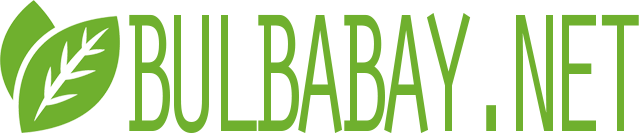

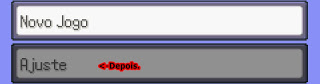
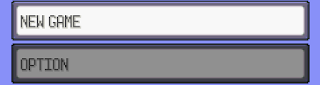

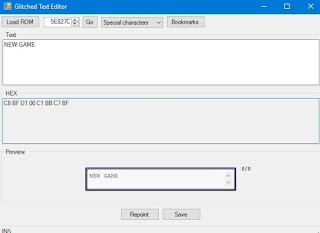
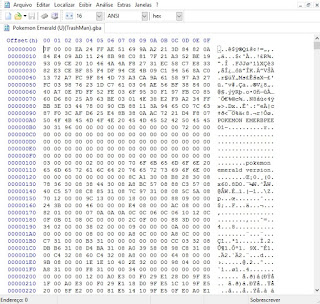
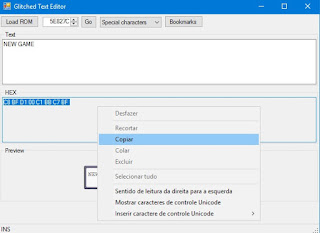
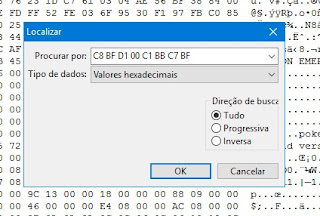

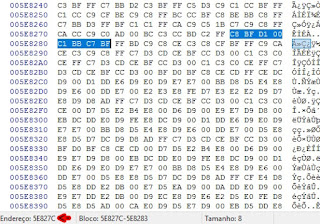
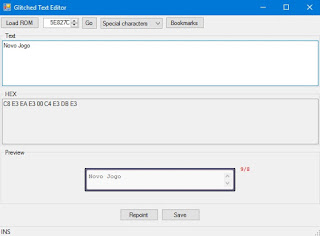

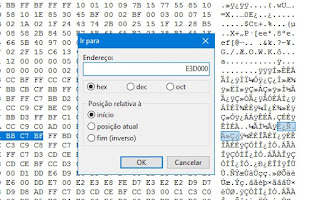
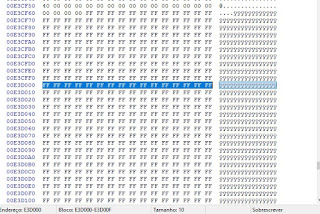
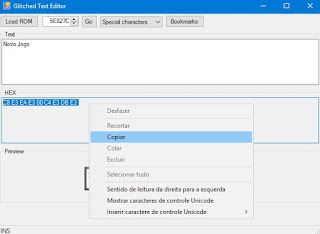
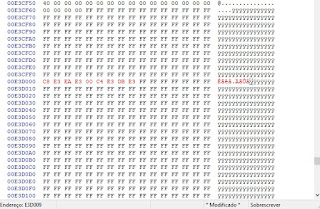
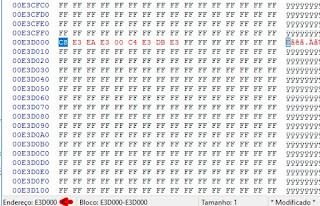
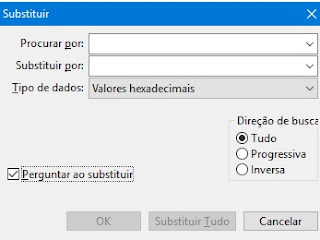
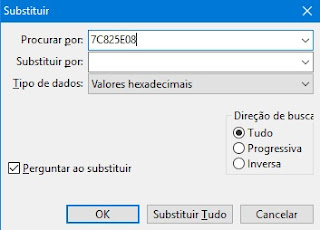

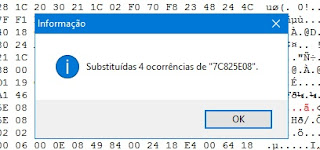

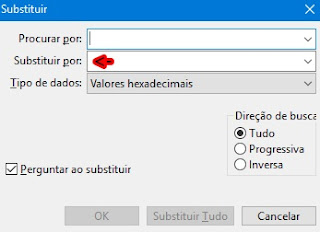
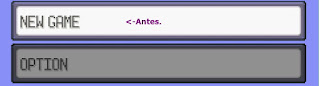
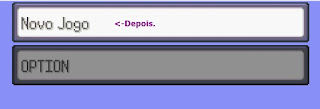
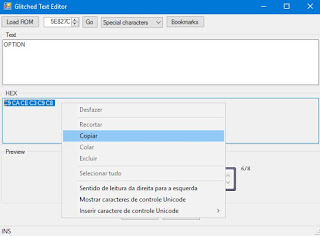
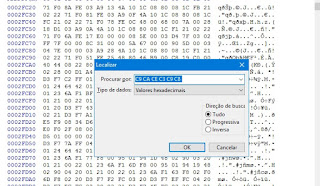
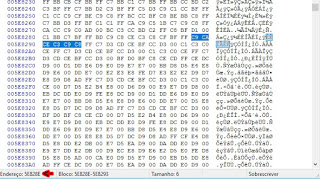
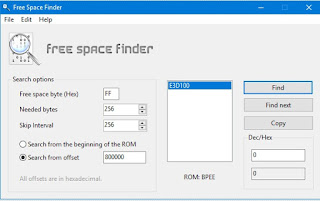
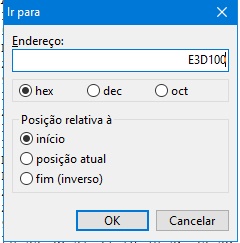




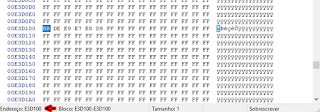
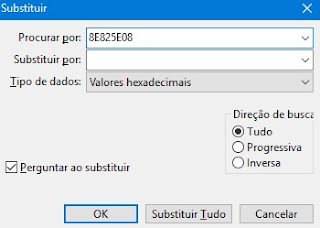
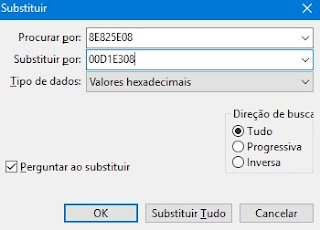

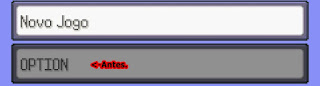

3 comentário
Meu contato do Discord atualizado: Li Yun#6236
libera eu dc
os link nao funcionam em 2022